Kaip atspindėti „Android“ į „Windows 10“ naudojant „Connect App“

Jei jums reikia „Android“ atspindėti „Windows 10“ kompiuteryje su „Anniversary Update“ ar naujesne versija, galite tai padaryti naudodami programą „Prijunkite“.
Yra keli „Android“ perdavimo būdaiekraną dideliame ekrane naudodami „Google Chromecast“ arba kitus priedus, pvz., „Roku“. O kas, jei susidursite su situacija, kai turėsite atspindėti „Android“ į „Windows 10“ asmeninį kompiuterį? Jei naudojate „Windows 10 Anniversary Update“ ar naujesnį leidimą, tai galite padaryti naudodami integruotą „Connect“ programą.
Apie tai reikia paminėti keletą dalykųprieš pradedant. Abu įrenginiai turės būti prijungti prie to paties tinklo. Ir nors „Connect 10“ programa įtraukta į „Windows 10“, jūsų rezultatai skirsis atsižvelgiant į jūsų mobilųjį įrenginį ir „Android“ versiją, kurią ji veikia. „Connect“ funkcija naudoja „Miracast“ standartą.
Taigi, šiame straipsnyje aš naudoju „HTC One M8“, kuris pateikiamas kartu su „HTC Connect“. Jis palaiko „Miracast“, taip pat keletą kitų transliacijos laikmenų standartų, tokių kaip DLNA ir „Bluetooth“.
„Android“ veidrodis „Windows 10“
- Paspauskite „Windows“ mygtuką ir tipo: Prisijungti ir viršuje pasirinkite patikimą „Windows Store“ programos rezultatą.
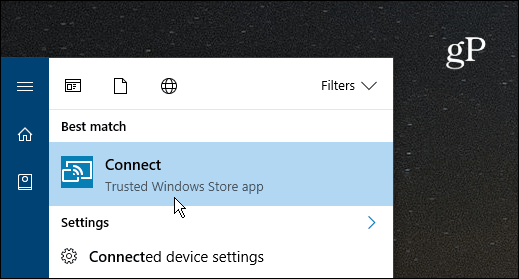
- „Android“ telefone perbraukite žemyn dviem pirštaisekrano viršuje pasirinkite Cast piktogramą ir pasirinkite savo kompiuterį. Atminkite, kad čia jis skirsis skirtinguose įrenginiuose. Kai kuriuose telefonuose tai bus mygtukas, pažymėtas „Vaidinti“. Kiti gali pasakyti „Ekrano veidrodis“ arba, mano atveju, „HTC Connect“. Jei nematote perdavimo ar veidrodinio parinkimo, tikriausiai turėsite redaguoti greitųjų nustatymų meniu ir pertvarkyti piktogramas.
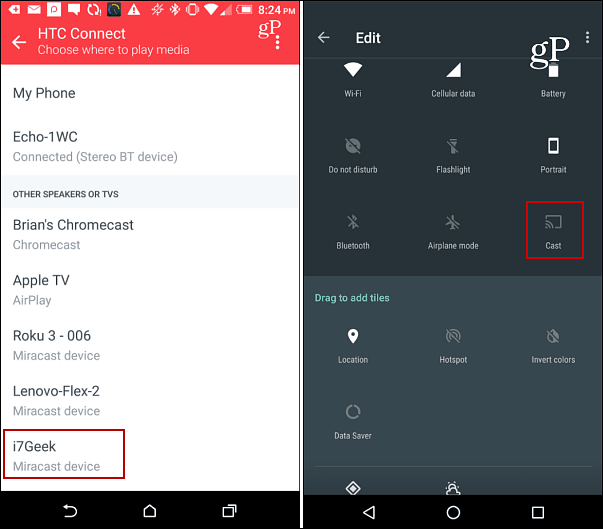
- Išmaniajame telefone ir „Windows 10“ asmeniniame kompiuteryje pamatysite pranešimą apie prisijungimą, programos prisijungimo lange.
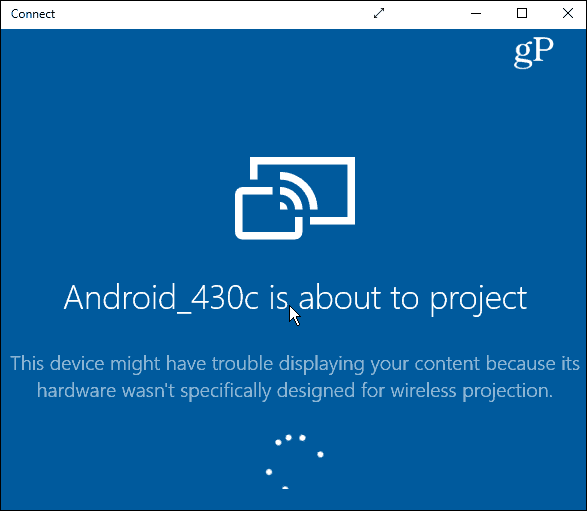
- Užmezgus ryšį (jis turėtųužtruks tik kelias sekundes), dabar pamatysite „Android“ ekraną, rodomą prisijungimo programoje. Galite jį laikyti toliau pateiktame lango režime arba susprogdinti pasirinkdami rodyklės piktogramą pavadinimo juostoje.
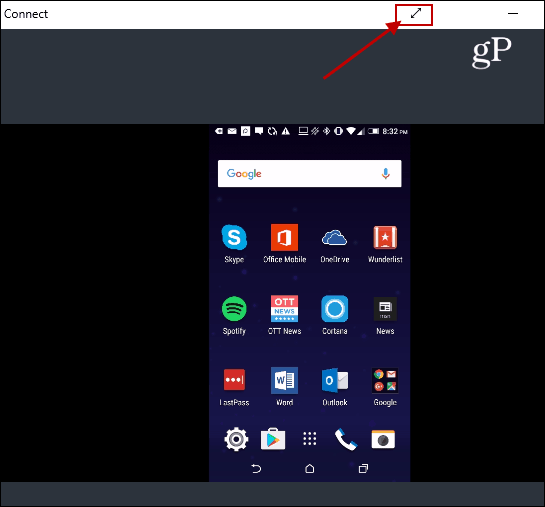
Verta paminėti, kad jis rodys „Android“ ekraną portreto režimu ir kraštovaizdį, jei paleisite programą, palaikančią tokią, kaip „Netflix“, kurią galite pamatyti toliau pateiktame pavyzdyje.
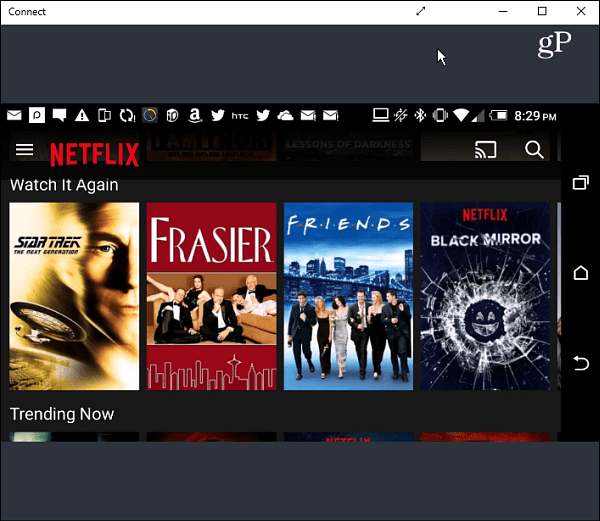
Nors greičiausiai viso šio metodo nenaudositedaug. Tai pravers, jei savo „Android“ telefone turėsite ką nors, ką norite pateikti „Windows 10“ verslo pristatymo metu.
O kaip tau? Ar jums reikėjo naudoti šią funkciją ar radote gerą jos naudojimą? Palikite komentarą žemiau ir papasakokite mums apie tai.










Palikite komentarą